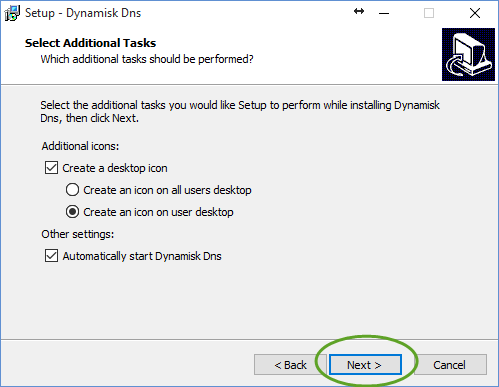Setup
Ladda ned
Installera
 |
Ni har nu extraherat zip filen till en .exe fil. Dubbelklicka på den för att starta installationen. |
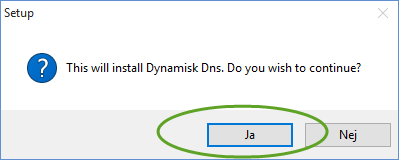 |
Setupprogrammet startar och rutan till vänster kommer upp. Klicka "Ja" varvid ytterligare en rutan kommer upp där Windows frågar om den får köra installationsprogrammet. För att körs installationsprogrammet behöver ni vara administratör på er PC. |
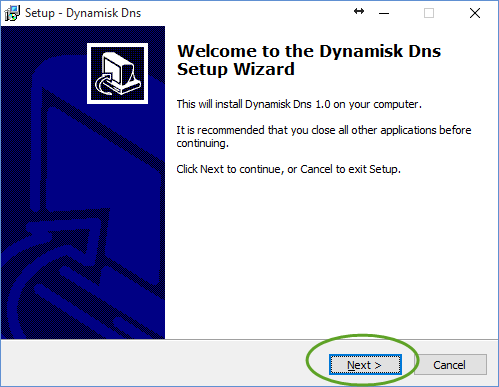 |
När ni har svarat Ja att Windows skall köra setuppprogrammet, då kommer följande ruta: Ni klickar på "Next" för att fortsätta. |
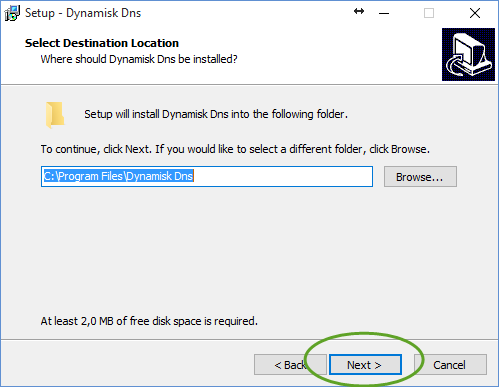 |
Setupprogrammet frågar sedan vart han skall installera programmet. Det förslag som ges är i princip alltid rätt, så klicka bara på "Next". |
|
|
Sedan kommer installationsprogrammet att fråga om det skall skapas genvägar på olika ställen. Även här är det bara att acceptera det som erbjuds, om ni inte har andra skäl emot. |
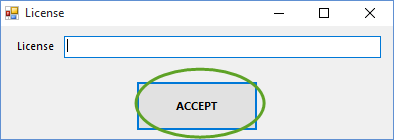 |
Nu kommer en ruta upp där ni behöver ange er licens. Ange den exakt, med stora och små bokstäver, som ni har fått den när ni köpt programvaran. |
| Nu har programmet startat och det ligger nere i Windows System Tray, synlig eller osynlig beroende p åhur måga program ni har där. Ni ser den inringad till vänster. Syns den inte, klicka då på uppåtpilen "^". |
Konfigurera
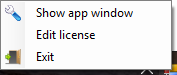 |
Nu är det dags att lägga in sina DNS records. Observera att ni först måste ha lagt in era records manuellt i DNS. Uppdateringsklienten skapar inte nya records, den kan bara uppdatera befintliga records. Högerklicka nu på den lilla ikonen. Menyn till vänster kommer då fram. Ni har här tre val:
|
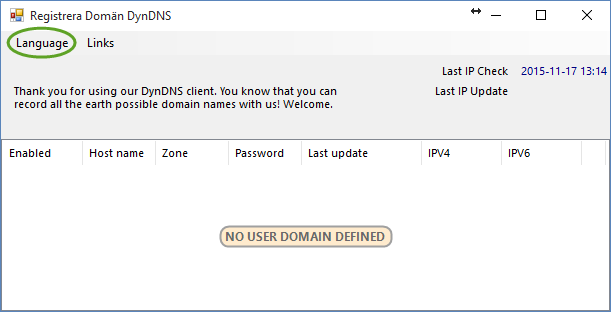 |
Nu visar sig appens fönster. Första gången ni startar upp den kommer den att vara på engelska. Det kan ni ändra på. Klicka på "Language" menyn i vänstra övre hörnet. |
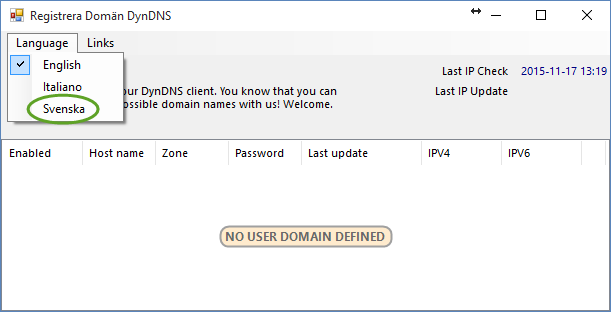 |
Fram träder de språk som vi stödjer i nuläget. Välj då t.ex. Svenska. |
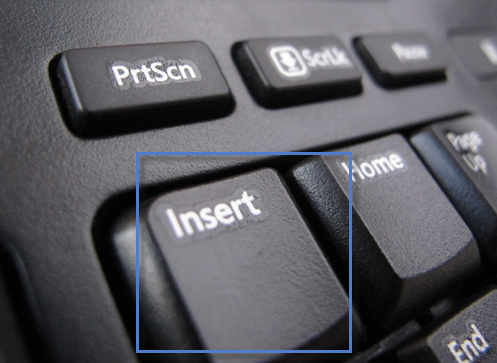 |
För att lägga in lägga in ert DNS record klickar ni på tangentbordets "Insert" knapp. |
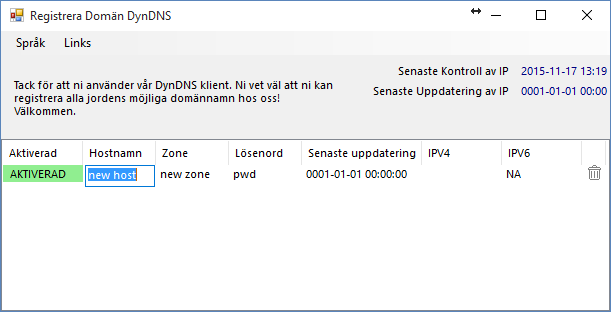 |
En ny rad skapas då. Ni skall då fylla i 3 fält. Antag att er domän är domän.se och att ni vill använda hemma.domän.se för att nå ert hemmanätverk genom er dynamiska IP. Notera att ni redan måste ha skapar hemma.domän.se i er DNS. Som tidigare sagts kommer uppdateringsklienten inte att skapa nya records, den uppdaterar endast befintliga.
|
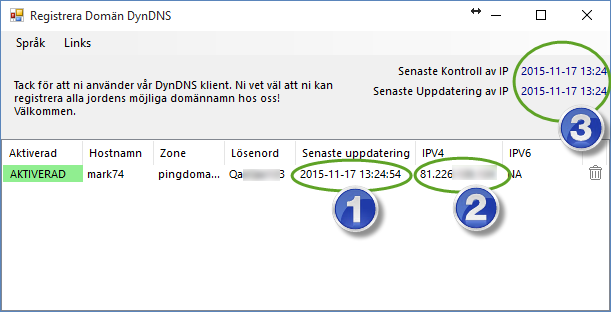 |
När ni lagt in korrekt uppgifter avvaktar ni ca 10 minuter. Er IP kommer att uppdatera inom den tidsperioden. När IP väl uppdaterats ser ni vilken IP (2) som subdomänen har satts till, och när det gjordes (1). Ni ser också när senaste kontroll av IP gjorder (3). |
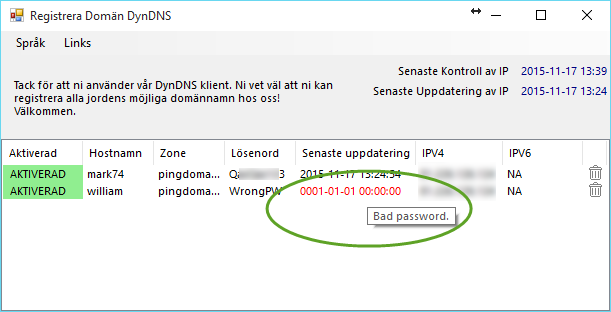 |
Här i bilden till vänster har vi lagt in ett record med felaktigt lösenord. Texten för senaste uppdatering kommer då att visas i rött, och om ni för muspekaren över den röda texten framkommer felmeddelandet. När ni lagt in de records ni behöver klickar ni bara på krysset i övre högra hörnet. Programmet minimeras då ned till tray. Det fortsätter att köras och er IP kommer alltid att vara uppdaterad. |